同一路由器下两台电脑共享打印机_同一路由器下的电脑打印机共享设置方法
发布时间:2024-03-11
来源:绿色资源网
在现代家庭和办公室中,共享打印机成为了一个必不可少的工具,在同一路由器下设置两台电脑共享打印机,可以让多台设备方便快捷地使用同一台打印机。下面将介绍在同一路由器下的电脑打印机共享设置方法,让您轻松实现打印机资源的共享。
步骤如下:
1首先进入网络设置,打开“网络和共享中心”,点击“更改高级共享设置”。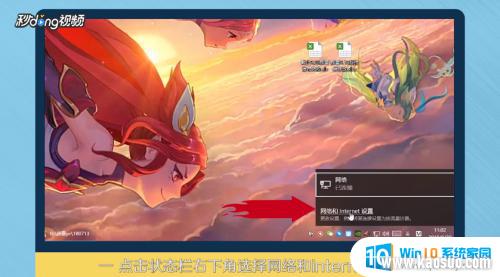 2其次选择“启用网络发现”和“启用文件和打印机共享”。
2其次选择“启用网络发现”和“启用文件和打印机共享”。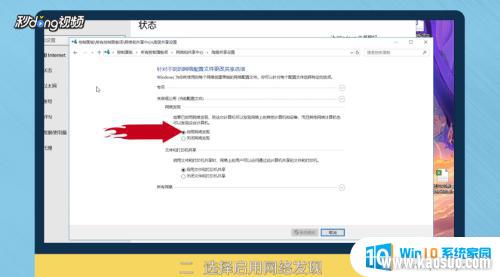 3然后关闭密码保护共享点击保存更改。
3然后关闭密码保护共享点击保存更改。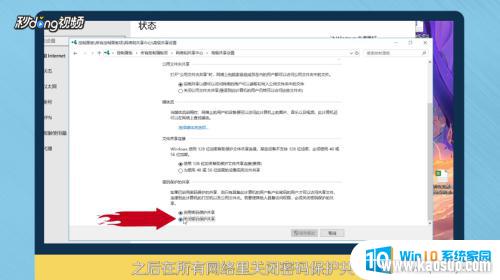 4最后另一台电脑在开始菜单进入,打开“设备”选项。点击“打印机和扫描仪”后搜索并添加设备即可。
4最后另一台电脑在开始菜单进入,打开“设备”选项。点击“打印机和扫描仪”后搜索并添加设备即可。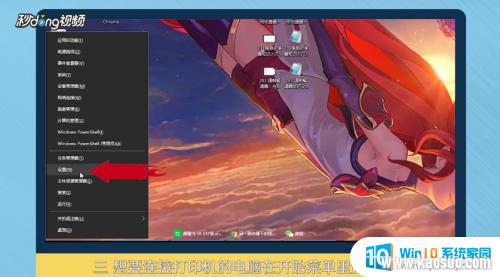 5总结如图。
5总结如图。
以上就是同一路由器下两台电脑共享打印机的全部内容,有遇到这种情况的用户可以按照小编的方法来进行解决,希望能够帮助到大家。
分类列表
换一批
手游推荐
手游排行榜
推荐文章
- 1wps怎么添加仿宋_gb2312字体_WPS怎么设置仿宋字体
- 2电脑登陆微信闪退怎么回事_电脑微信登陆老是闪退的解决方法
- 3ppt每张幻灯片自动放映10秒_如何将幻灯片的自动放映时间设置为10秒
- 4电脑只有插电才能开机是什么情况_笔记本电脑无法开机插电源怎么解决
- 5ps4怎么同时连两个手柄_第二个手柄添加教程PS4
- 6台式机开机键怎么插线_主板上的开机键接口怎样连接台式电脑开机键线
- 7光盘怎么删除文件_光盘里的文件如何删除
- 8笔记本开机no bootable_笔记本开机出现no bootable device怎么办
- 9steam怎么一开机就自动登录_Steam如何设置开机启动
- 10光猫自带wifi无法上网_光猫一切正常但无法上网的解决方法

















